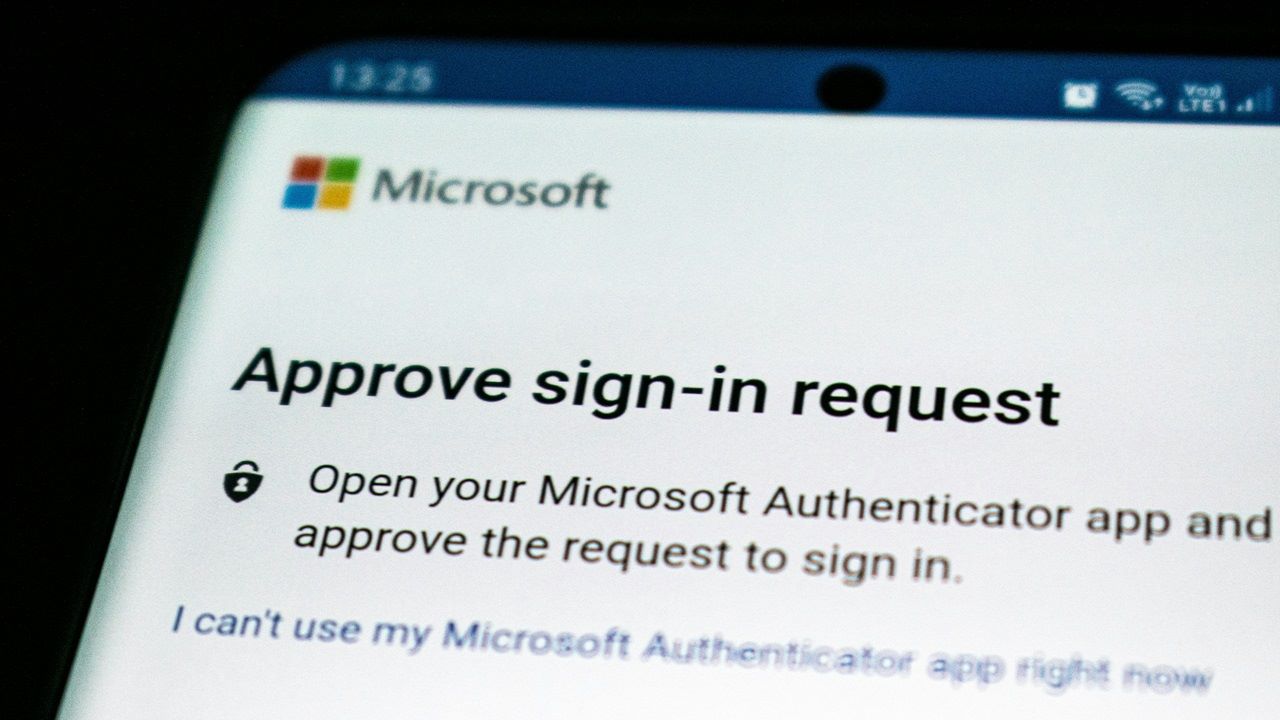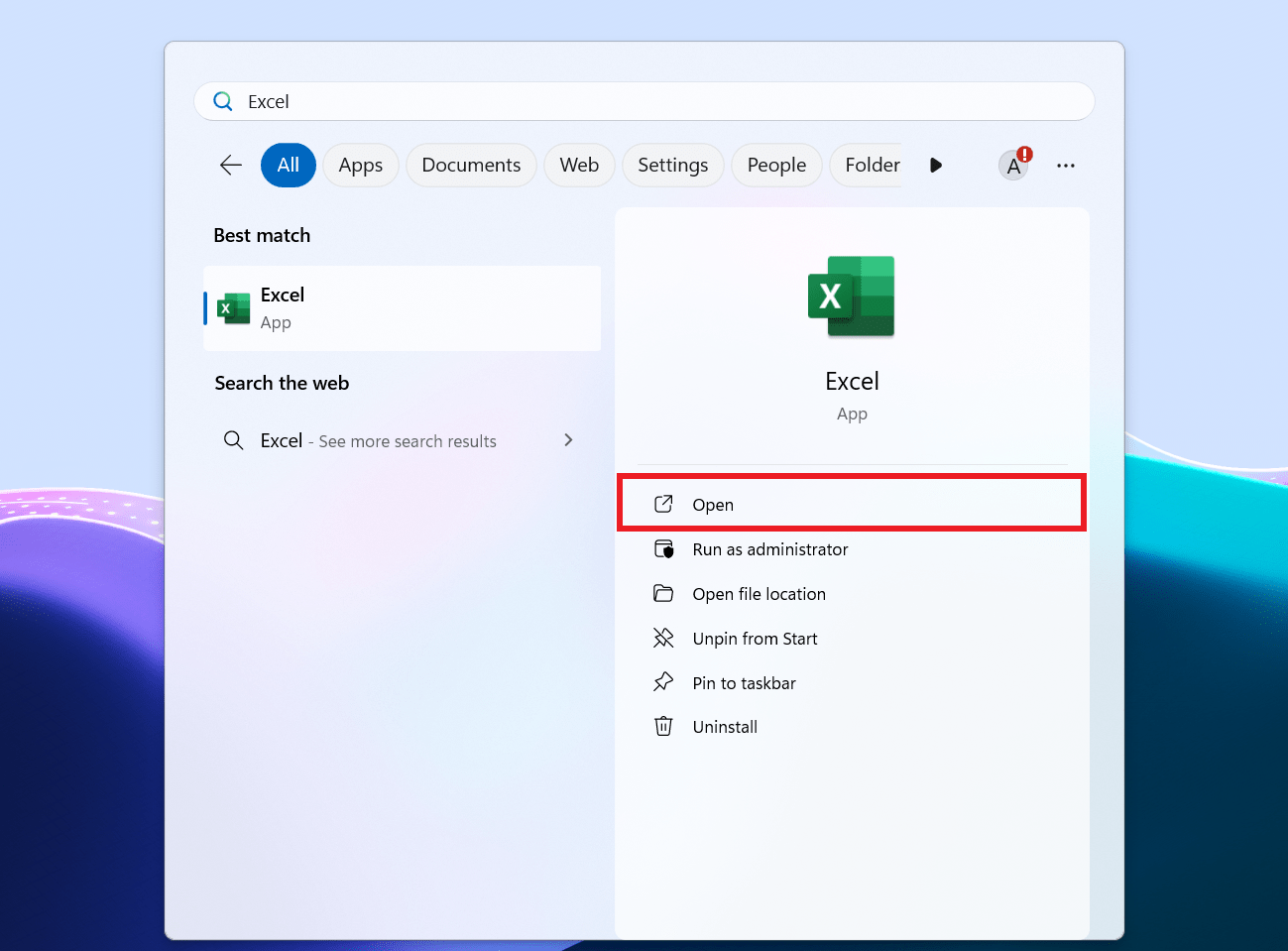Android에서 Google Calling Cards 사용법
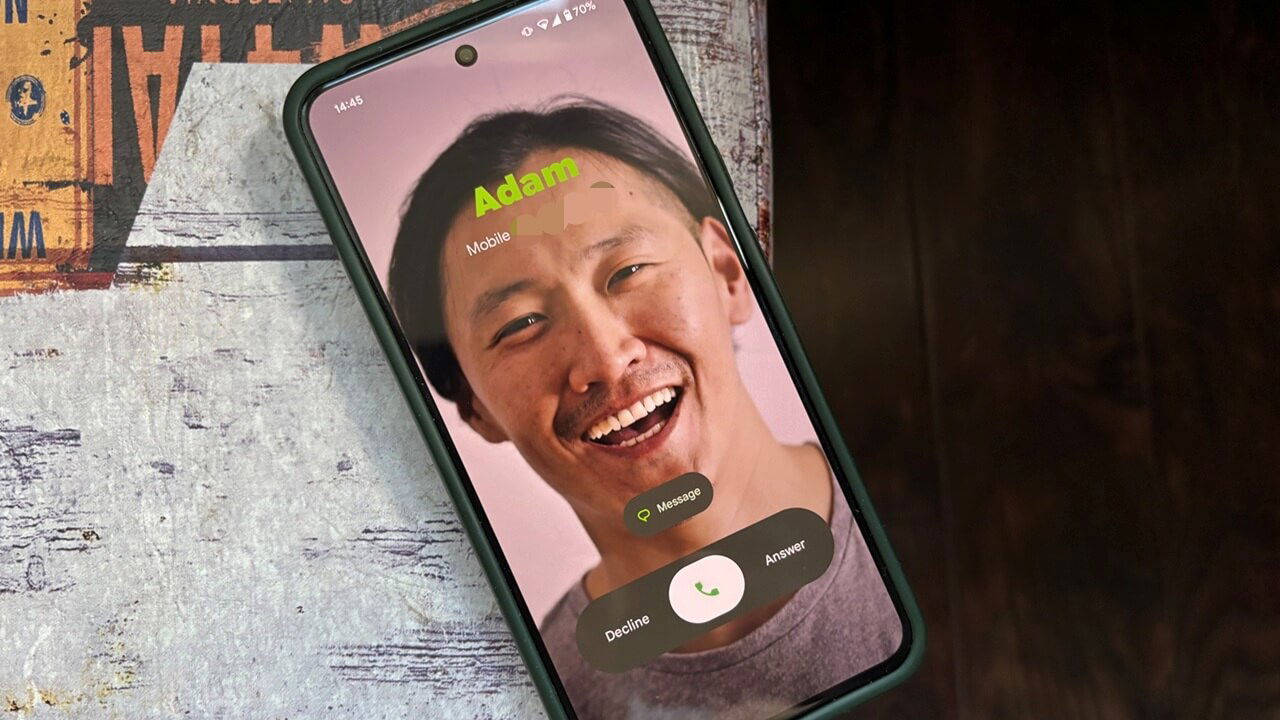
Google의 ‘Calling Cards’ 기능을 사용하면 연락처별로 전체 화면 포스터를 만들어 전화 수신 시 표시할 수 있습니다. 이 가이드에서는 Google 전화 앱에서 Calling Card를 설정하는 단계, 대안 앱(Jolt)으로 더 많은 사용자화 옵션을 적용하는 방법, 문제 해결, 개인정보 고려사항과 테스트/체크리스트까지 실무적으로 정리합니다.
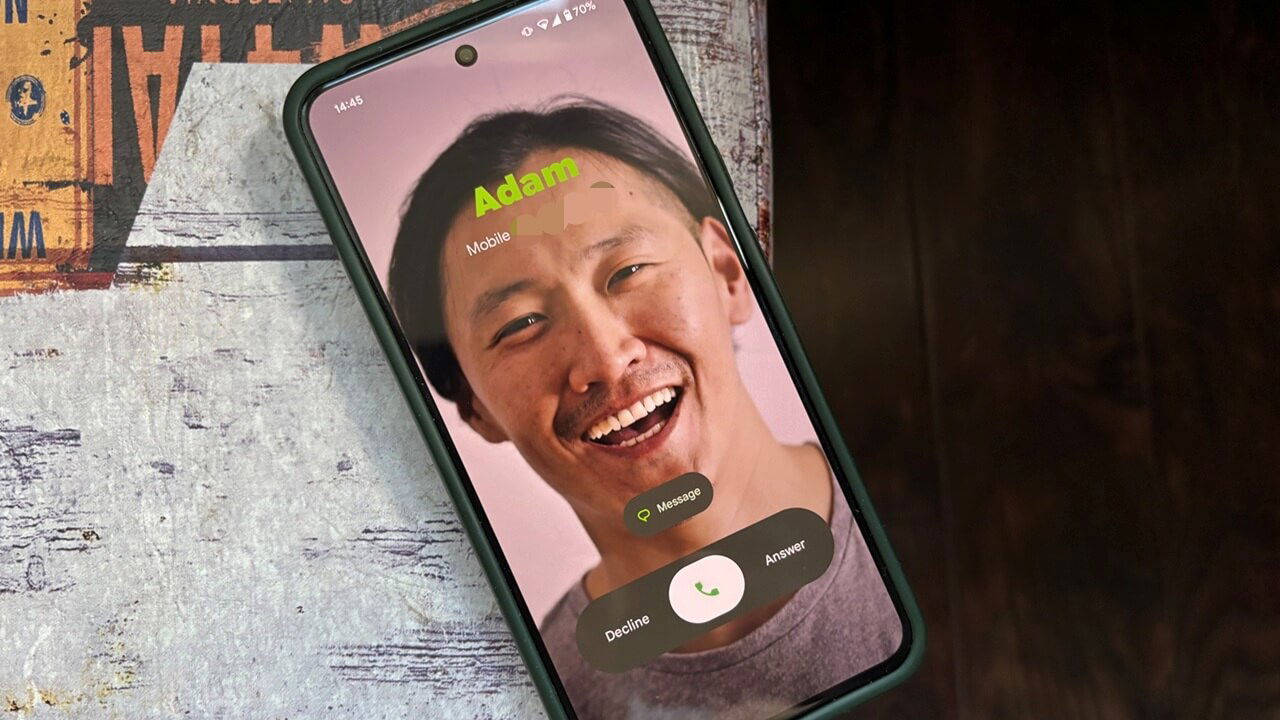
Google이 iPhone 사용자가 오래전부터 누려온 ‘연락처 포스터’와 유사한 기능을 Android에 도입했습니다. 이름은 Calling Cards이며, 연락처를 위한 전체 화면 포스터를 만들어 통화 수신 또는 발신 시 표시할 수 있습니다. 이 문서는 Google 전화 앱을 기준으로 처음 Calling Card를 만드는 방법을 단계별로 안내합니다. 또한 Google 앱을 사용하지 않거나 기능이 아직 배포되지 않은 경우를 대비해 Jolt 같은 서드파티 대안도 다룹니다.
중요: 스팸 의심 통화를 판별하는 방법도 함께 확인하세요.
Calling Cards란?
Calling Cards는 특정 연락처에 대해 전체 화면 포스터(이미지 또는 비디오)를 설정해 통화 화면을 꾸며주는 기능입니다. 간단히 말해, 연락처마다 맞춤형 배경과 글꼴·색상을 지정해 누가 걸려왔는지 한눈에 알 수 있게 해줍니다.
용어 정의: Calling Card — 연락처에 연결된 전체 화면 포스터. 연락처 포스터와 유사하지만, 다른 사용자의 화면에서 내 포스터가 자동으로 보이지는 않습니다.
Google 전화 앱에서 Calling Cards 설정하기
사전 준비: Google 전화 앱이 설치되어 있고 최신 버전인지 확인하세요. 기능은 점진 배포 중이라 모든 기기에서 동시에 보이지 않을 수 있습니다.
- Google 전화 앱 업데이트
- Play 스토어에서 ‘전화(Phone)’ 앱을 최신 버전으로 업데이트합니다.
- 업데이트 후에도 바로 표시되지 않으면 며칠간 기다려야 할 수 있습니다.
- 앱에서 Calling Cards 시작하기
- 전화 앱을 열면 상단에 ‘Calling card 소개‘ 카드가 표시될 수 있습니다. 처음 사용하는 경우 ‘시작하기’ 버튼이 보입니다. 이 버튼을 눌러 설정을 시작하세요.
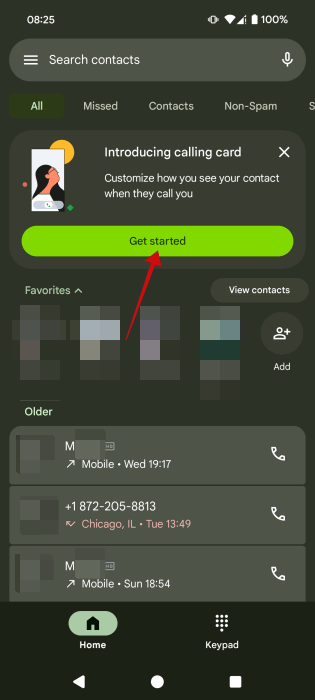
- 다음 화면에서 ‘추가‘ 버튼을 눌러 새 Calling Card를 만듭니다.
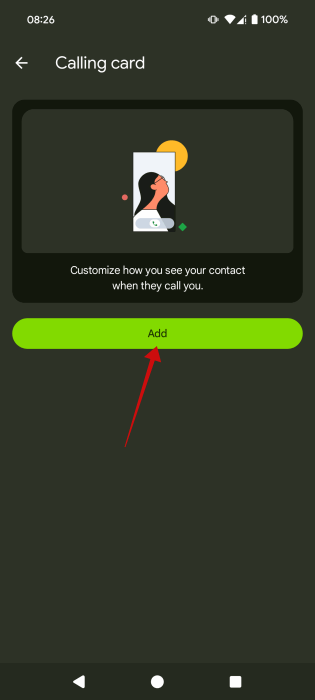
- 연락처 선택 및 이미지/비디오 선택
- 연락처 목록에서 Calling Card를 만들 연락처를 선택하세요.
- ‘갤러리’를 눌러 이미지를 선택하거나 ‘카메라’를 눌러 즉시 촬영합니다. 또는 Google 포토에서 이미지를 가져올 수도 있습니다.
참고: Google 포토에 중복 사진이 많은 경우 정리하면 선택이 쉬워집니다.
- 이미지 배치, 글꼴, 색상 조정
- 손가락으로 이미지를 드래그해 화면에 맞게 프레임을 조절합니다.
- 연락처 이름에 표시할 글꼴과 색상을 선택하세요. 가독성이 중요하므로 배경과 충분한 대비가 있는 색상을 고르세요.
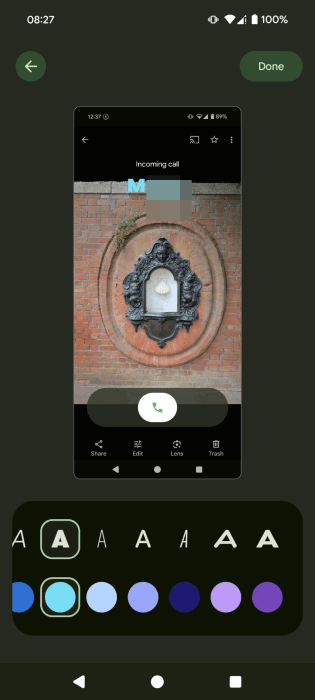
- 연락처 편집 화면에서 Calling Card 설정
- 메인 전화 앱 화면 상단 배너가 보이지 않을 경우, 연락처를 열면 ‘통화/메시지‘ 버튼 아래에 새 기능 알림이 보일 수 있습니다.
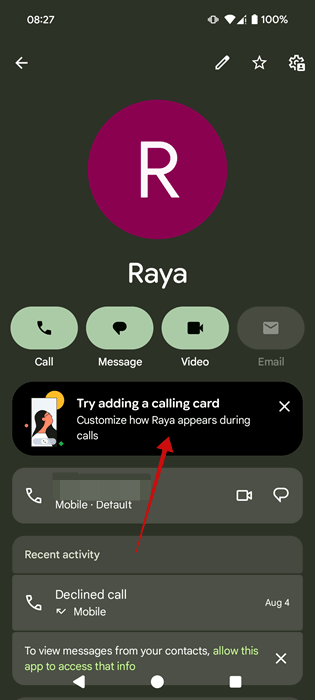
- 또는 오른쪽 상단의 연필 아이콘을 눌러 연락처 편집 화면으로 이동하세요.
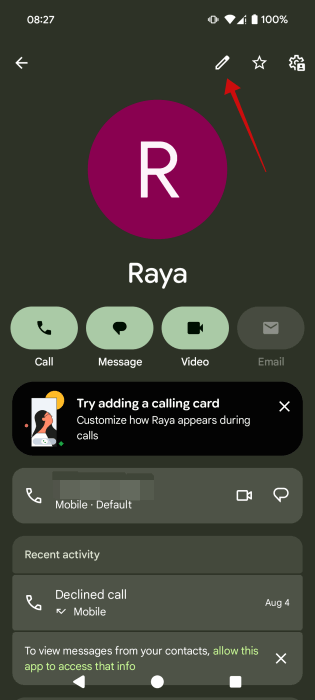
- ‘사진 및 Calling Card’ 섹션에서 두 번째 옵션인 Calling Card를 선택해 포스터를 설정합니다.
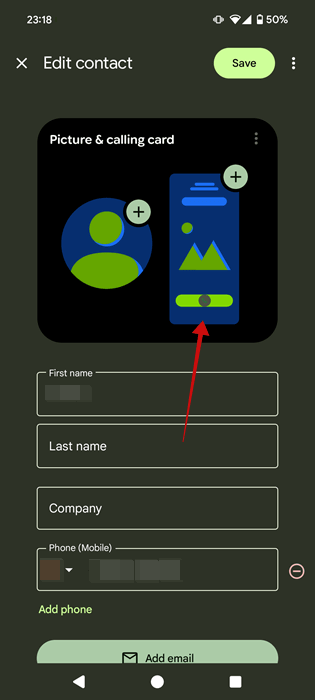
- 설정 후, 동일 이미지를 연락처 사진으로 사용할지 묻습니다. 같은 이미지를 쓰려면 ‘확인 및 자르기’를 누르고, 별도 이미지를 사용하려면 ‘건너뛰기’를 선택하세요.
- 설정 결과 확인
- Calling Card를 설정하면 전화 앱의 연락처 페이지 상단에 커버 형태로 표시됩니다.
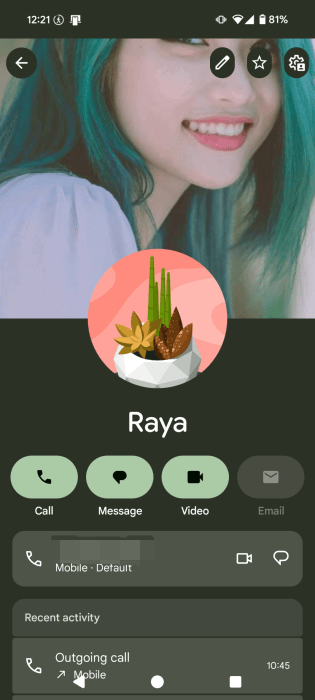
- 이 사람에게 전화를 걸면 설정한 이미지가 발신자 화면에 나타납니다.

- 반대로 상대가 전화를 걸면 수신 화면에도 Calling Card가 전체 화면으로 표시됩니다.
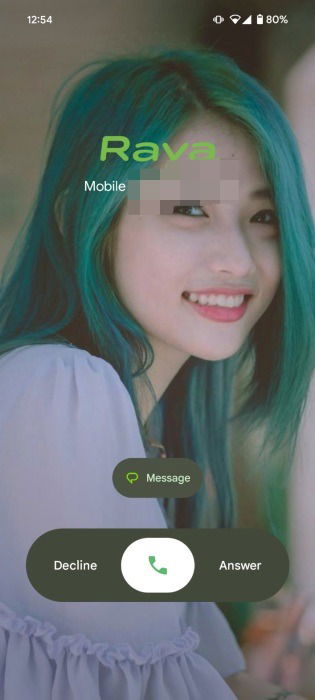
중요: iPhone의 Contact Posters와 달리, Google Calling Card는 다른 사람의 화면에 내 프로필을 표시하도록 디자인할 수 없습니다. 즉, 누군가가 내 전화를 받을 때 보이는 포스터는 그 사람이 자신의 기기에서 나에 대해 설정한 Calling Card입니다. 따라서 다른 사람의 화면에서 내 모습/디자인을 통제할 수 없습니다.
팁: 서드파티 다이얼러 앱을 통해 통화 경험을 더 확장할 수 있습니다.
Google Calling Cards의 한계와 언제 작동하지 않는지
- 기능 배포 미완료: Google은 기능을 점진적으로 배포합니다. 최신 버전이라도 일부 기기에서는 보이지 않을 수 있습니다.
- 플랫폼 간 차이: iPhone Contact Posters처럼 상대방 화면에 내 디자인을 강제 적용할 수 없습니다.
- 해상도/비율 문제: 너무 세로형 또는 가로형으로 잘라진 이미지는 일부 기기에서 잘리거나 의도대로 보이지 않을 수 있습니다.
- 권한 문제: 전화 앱 또는 갤러리/카메라 접근 권한이 없으면 이미지를 불러오거나 저장할 수 없습니다.
대응 방법 요약:
- 앱 업데이트 및 권한 확인
- 이미지를 16:9 또는 9:16 같은 표준 비율로 준비
- 다른 기기에서 미리보기로 확인
대안: Jolt 앱으로 더 많은 사용자화 적용하기
Google 앱이 아직 배포되지 않았거나 더 많은 사용자화 옵션을 원한다면 Jolt 같은 서드파티 앱을 사용할 수 있습니다. Jolt는 배경으로 이미지 또는 비디오를 설정하고, 다양한 호출 스타일과 버튼 레이아웃, 맞춤 벨소리를 지원합니다.
- Jolt 설치 및 기본 설정
- Play 스토어에서 Jolt를 설치한 뒤 처음 실행하면 기본 전화 앱으로 설정하라는 안내가 나옵니다. ‘기본 앱으로 설정’을 선택하세요.
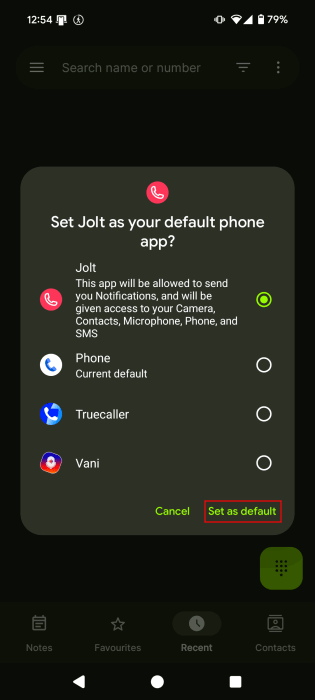
- 호출 화면 맞춤화 메뉴 접근
- 앱을 열고 하단에서 ‘최근’을 선택한 뒤 왼쪽 상단의 햄버거 메뉴를 누릅니다.
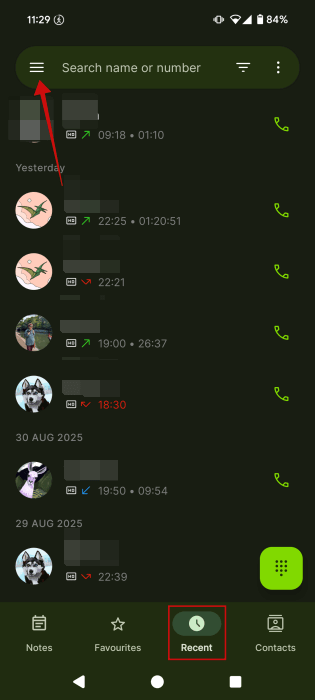
- 왼쪽 메뉴에서 ‘통화 화면 사용자화‘를 선택합니다.
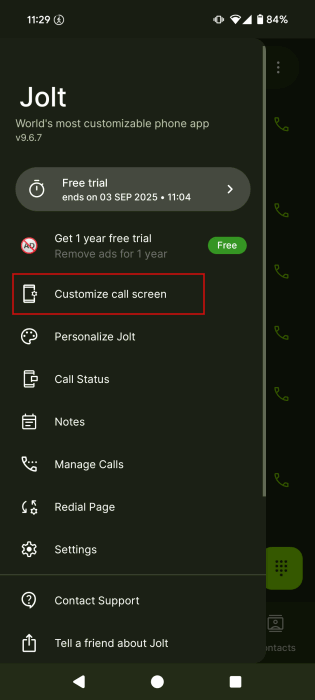
- 배경과 스타일 선택
- ‘배경’을 누른 뒤 ‘이미지 또는 비디오’를 선택해 배경 자료를 고릅니다.
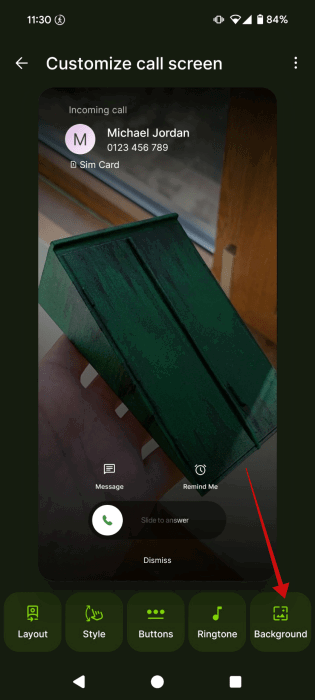
- ‘스타일’로 돌아가 통화 화면의 전반적인 레이아웃을 고릅니다. iPhone 스타일이나 삼성 스타일 등 인기 있는 레이아웃 템플릿을 선택할 수 있습니다.
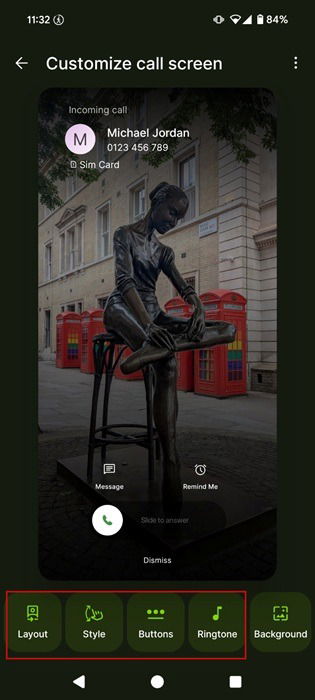
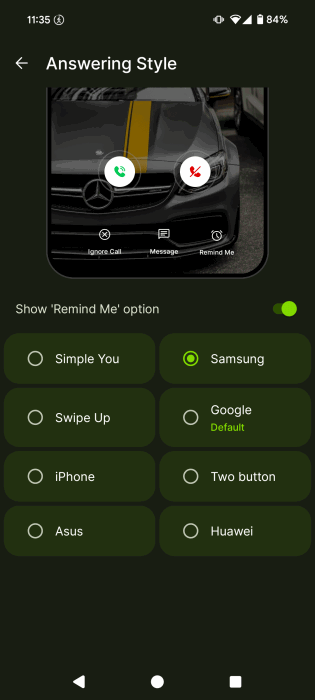
- 버튼 레이아웃, 벨소리, 메모 추가
- Jolt는 버튼 레이아웃 변경과 함께 연락처별 벨소리, 통화 화면에 표시할 메모(노트) 기능 등도 제공합니다.
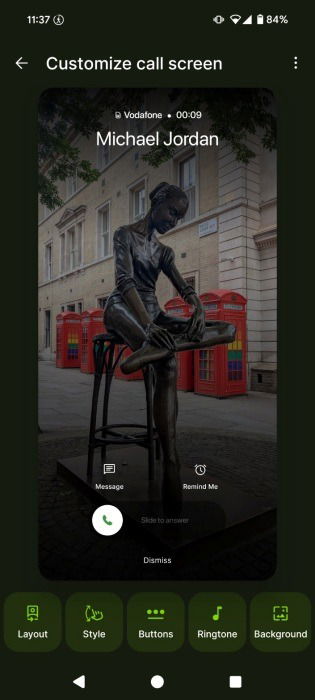
주의: Jolt는 서드파티 앱이므로 권한(전화, 연락처, 저장소 등)을 요구합니다. 권한 요청 시 동작 목적을 검토하세요.
비교: Google Calling Cards vs Jolt vs iPhone Contact Posters
| 항목 | Google Calling Cards | Jolt (서드파티) | iPhone Contact Posters |
|---|---|---|---|
| 상대방 화면에 내 디자인 표시 | 불가능 | 가능(일부 기능 제한) | 가능(연락처 포스터로 전송) |
| 사용자화 수준 | 중간(글꼴/색상/이미지) | 높음(레이아웃, 비디오, 버튼, 벨소리) | 높음(커스텀 포스터, 텍스트 스타일) |
| 설치 필요성 | 기본 앱(많은 기기에 기본 탑재) | 설치 필요 | iPhone 기본 기능 |
| 개인정보·권한 요구 | 전화, 저장소 등 | 전화, 연락처, 저장소 등 | iOS 권한 모델 따름 |
참고: 표는 기능 범위와 사용 편의성 중심으로 정성적으로 비교한 것입니다.
문제 해결 체크리스트
통화 카드가 보이지 않을 때
- 전화 앱이 최신 버전인지 확인
- 앱 권한(저장소/카메라/연락처)이 허용되어 있는지 확인
- 기기 재시작 후 다시 확인
- 동일 Google 계정으로 로그인되어 있는지 확인
이미지가 잘리지 않거나 흐리게 보일 때
- 해상도가 너무 낮지 않은지 확인(권장: 1080×1920 이상)
- 권장 비율로 이미지를 크롭(세로형 권장)
상대방의 화면에 내 포스터를 보이게 하고 싶을 때
- 상대가 자신의 기기에서 내 Calling Card를 직접 설정해야 함(Google 플랫폼 제한)
테스트 케이스 및 수락 기준
TC-01: 연락처에 Calling Card 추가
- 입력: 연락처 선택 → 이미지 선택 → 글꼴/색상 지정
- 기대 결과: 연락처 상세 상단에 커버 이미지가 표시됨
TC-02: 발신 시 Calling Card 표시
- 입력: 위 연락처로 발신
- 기대 결과: 발신 화면에 설정한 Calling Card가 나타남
TC-03: 수신 시 Calling Card 표시
- 입력: 다른 기기에서 대상 기기로 발신
- 기대 결과: 수신 화면에 설정된 Calling Card가 전체 화면으로 표시됨
수락 기준: 위 테스트 케이스 3개가 정상 동작하면 기능 구현은 합격.
역할별 체크리스트
일반 사용자
- 전화 앱 업데이트
- Calling Card에 사용할 이미지 준비(해상도 확인)
- 권한 허용
- 친한 사람부터 테스트로 설정해 보기
IT/관리자
- 회사 배포 기기에서 기본 전화 앱 정책 확인
- 개인정보 정책 검토 및 직원 안내
- 필요 시 서드파티 앱 사용 금지/허용 정책 적용
개인정보 및 법적 고려사항
- 이미지에 민감한 정보(신분증, 주민등록번호 등)가 포함되지 않도록 주의하세요.
- 서드파티 앱(Jolt 등)에 연락처 및 통화 내역 접근을 허용하면 해당 앱이 데이터를 수집할 수 있습니다. 기업 환경에서는 MDM(모바일 디바이스 관리) 정책으로 제어하세요.
- GDPR/개인정보보호 규정: 유럽 거주자 대상이라면 연락처/이미지 사용 동의 여부와 데이터 처리 방침을 확인해야 합니다.
중요: 개인 정보는 최소 권한 원칙(필요한 권한만 허용)을 적용하세요.
배포 및 마이그레이션 팁
- 기기 대량 배포 시: MDM을 통해 기본 전화 앱 버전 및 권한 정책을 표준화하세요.
- 기존 연락처 이미지를 일괄 업데이트해야 한다면 스크립트 또는 모바일 관리 도구를 사용해 이미지 리소스를 배포하는 방법을 고려하세요.
의사결정 흐름(간단한 선택 트리)
다음 Mermaid 다이어그램은 Calling Card를 설정할 때의 기본 의사결정 흐름입니다.
flowchart TD
A[Calling Card 설정하려는가?] -->|예| B{기본 전화 앱인가?}
A -->|아니오| Z[설정 불필요]
B -->|예| C[Google 전화 앱 업데이트]
B -->|아니오| D[Jolt 같은 서드파티 설치]
C --> E[연락처 선택 및 이미지 설정]
D --> E
E --> F{상대방에도 보이길 원하는가?}
F -->|예| G[상대에게 자신의 전화에서 Calling Card 설정 요청]
F -->|아니오| H[설정 완료]
G --> H자주 묻는 질문
Q: 제가 설정한 Calling Card가 다른 사람의 화면에 그대로 보이나요?
A: 아닙니다. Google Calling Card는 상대방 화면에 내 디자인을 강제 적용하지 않습니다. 상대가 자신의 기기에서 내 Calling Card를 따로 설정해야 합니다.
Q: Jolt 같은 서드파티 앱은 안전한가요?
A: 서드파티 앱은 더 많은 권한을 요구할 수 있으므로, 설치 전에 권한 목록과 개인정보 처리방침을 확인하세요. 회사 기기에서는 관리자 승인 정책을 따르세요.
Q: 이미지 권장 크기나 비율이 있나요?
A: 권장 해상도는 최소 1080×1920 픽셀(세로)입니다. 플랫폼과 기기별로 비율이 달라 보일 수 있으니 미리 미리보기를 확인하세요.
결론 및 권장 방법
- 개인 사용자가 빠르고 간편하게 사용하는 경우: Google 전화 앱의 Calling Cards가 가장 직관적입니다.
- 더 많은 사용자화(비디오 배경, 레이아웃, 벨소리 등)를 원하면 Jolt 같은 서드파티를 고려하세요.
- 개인정보와 권한은 항상 확인하고, 회사 환경에서는 MDM 정책을 통해 앱 사용을 통제하세요.
요약: Calling Cards는 통화를 직관적으로 식별할 수 있게 해주는 유용한 기능입니다. 기본 앱이 제공하는 편의성과 서드파티가 제공하는 확장성 중 필요에 따라 선택하면 됩니다.